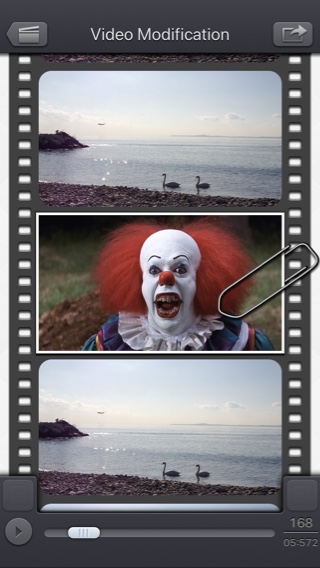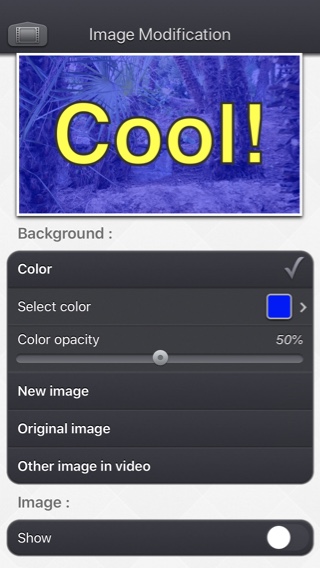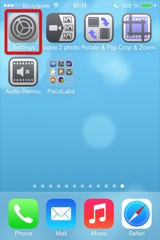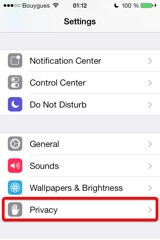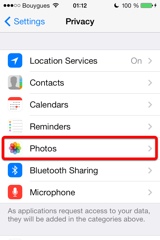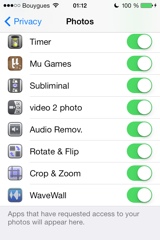Présentation
Subliminal Video est une application qui vous permet d'ajouter des messages et des images cachées dans vos vidéos.
Sélectionnez et personnalisez autant de trames vidéos que vous souhaitez, en les remplaçant par de nouvelles images et des textes.
La plupart des gens ne verront pas, de manière consciente, ces images subliminales, qui sont affichées pour un temps très court.
Elles auront, cependant, un impact direct sur leur subconscient.
Utilisez cette application juste pour le plaisir, ou pour tromper vos amis.
Il est maintenant possible de créer des vidéos similaires aux fameuses et controversées publicités subliminales "Buvez Coca-Cola" et "Mangez du Poopcorn" (de James M. Vicary en 1957).
Plus récemment, le film Fight Club à aussi utilisé des flashs subliminaux afin d'insérer des images de Tyler Durden à différents endroits dans le film.
Ajouter un look unique à vos vidéos, en changeant plusieurs images afin de créer un effet spécifique (ajouter de la couleur à certaines images, zoom sur une partie de l'image, changer d'image, afficher un texte personnalisé,...)
L'application peut également être utilisée pour marquer des petites parties de vidéos avec un texte de votre choix (par exemple votre signature), il y aura ainsi une preuve visuelle (mais un peu cachée) que la vidéo est de vous.
Vous retrouverez l’interface intuitive et originale, commune à nos toutes nos applications vidéos.
Ces applications ont été mises en avant de nombreuses fois par Apple et par différents sites web.
Cette application peut être lancée sur votre iPhone et votre iPad.
Les orientations Portrait et Paysage sont supportées dans tous les écrans de l'application.
Vidéo
(v1.0)
Captures d'écran iPhone
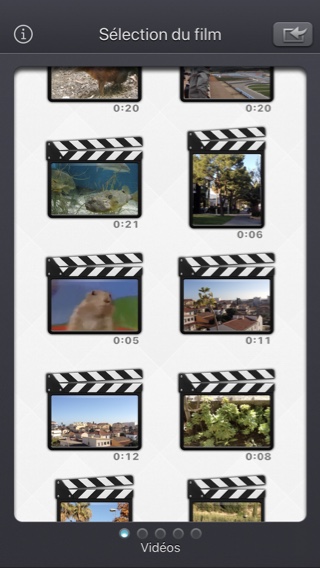
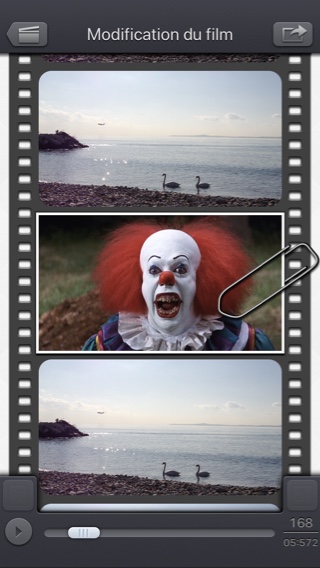
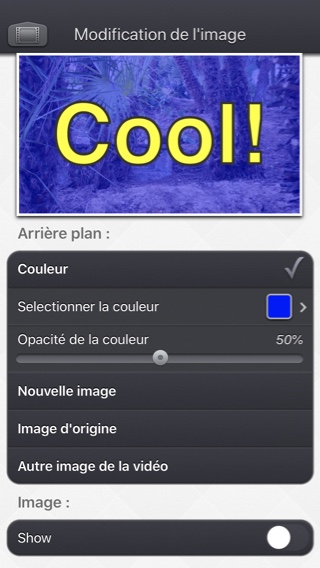
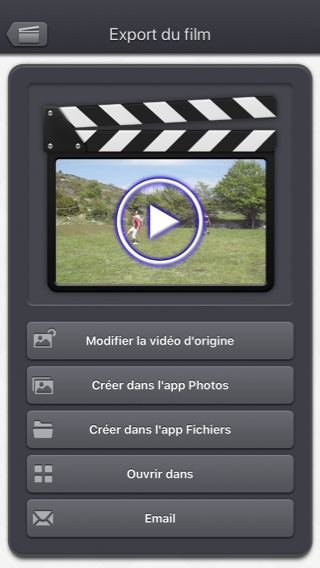
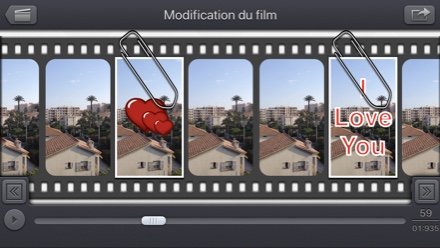

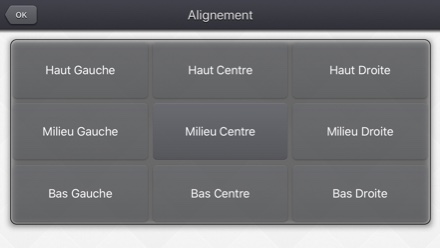
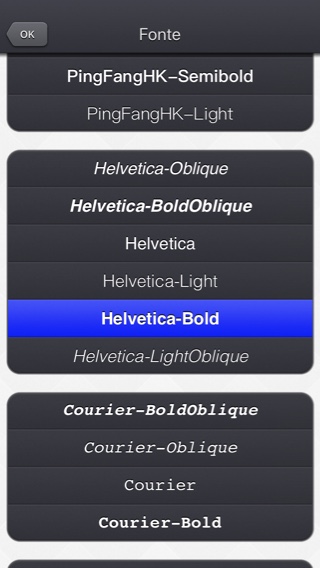
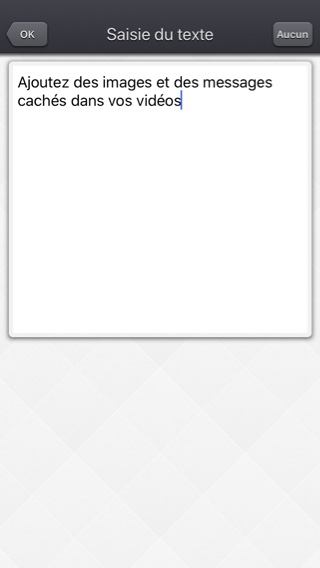
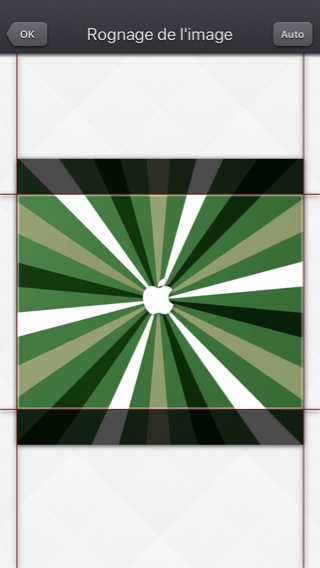
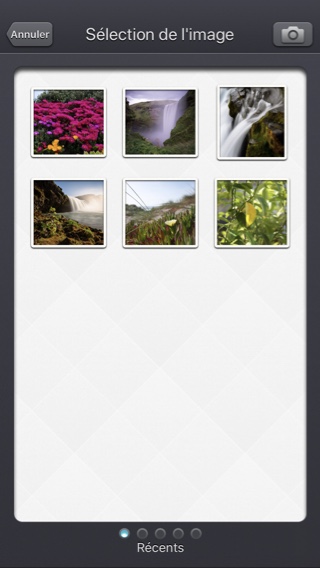
Captures d'écran iPad
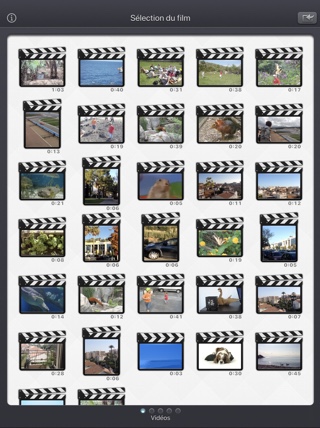
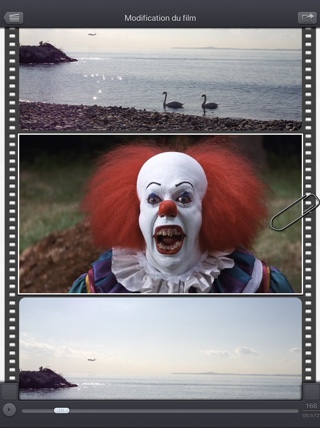
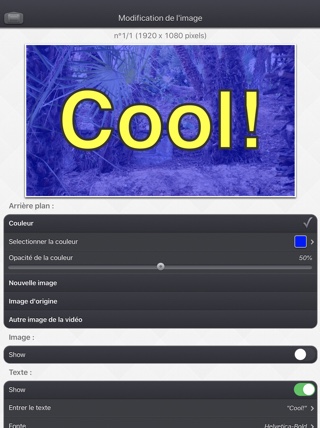
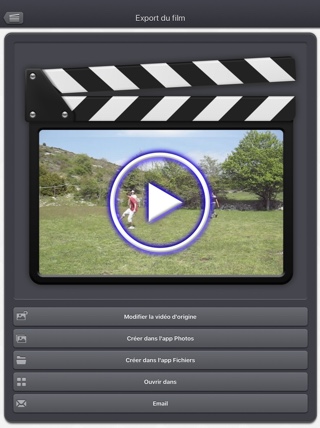

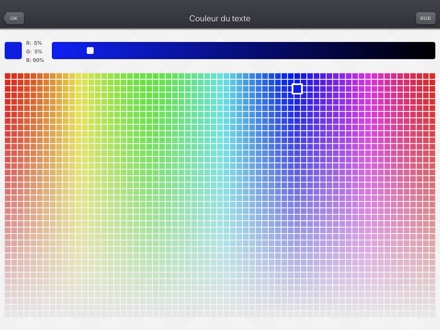
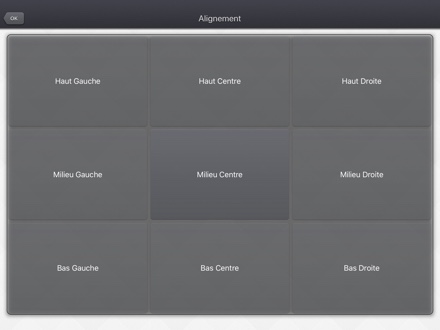
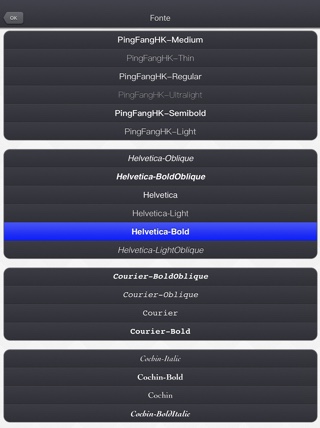
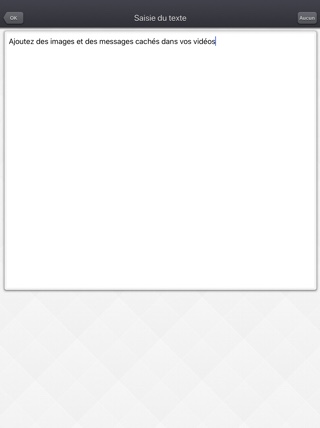
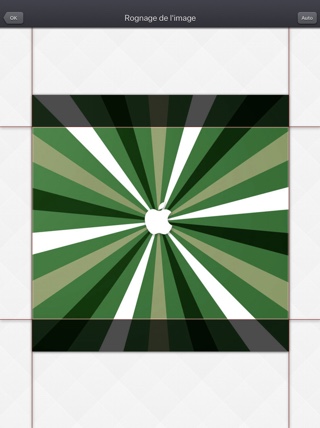
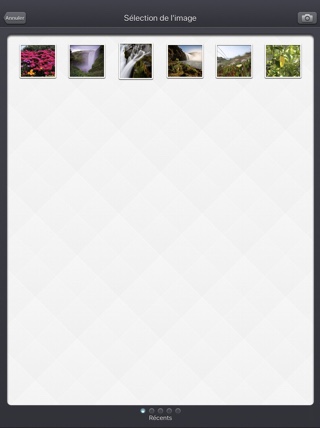
FAQ
- Q : Can you explain how to use the application?
The goal of the Subliminal Video app is to change some specific images of a video.
First, see the (old but still relevant) video in this page that goes through the main features of the app, and that will show how to use it.
Here are the basic steps :
-
The Video Selection screen allows to select the input video. The videos displayed are the ones located in the photo app. Swipe up/down to view more videos.
You can swipe to the left or right to view more specific videos.
For instance, videos Located in the iTunes File Sharing can displayed (the videos that you can add in the Subliminal folder using iTunes).
You can also directly record a video, using the top right button.
Touch the video you want to modify to go to the Video Modification screen.
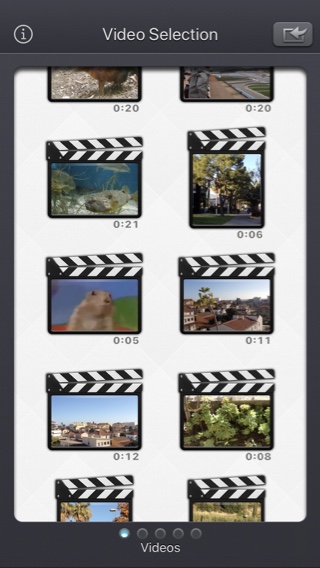
In all screens, pressing the top left button will go to the previous screen.-
Going to the export screen will generate the complete movie including your modifications.
This generation can take some time, according to the performances of your device.
Once generated, you can view the result and you can export in different ways (using the dedicated button in the list), but the most common one it to the Camera Roll.
(if needed, you can also export the movie to your iTunes File Sharing Subliminal folder)
If you want, once exported you can click on the top left back button (two times) to select another video, and to create another Sublimial Video.
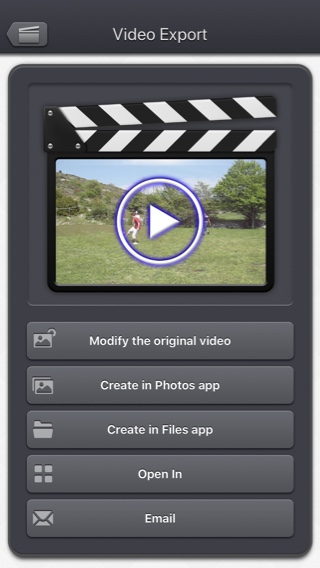
You can rotate your device, if you want. Some videos are more adapted to a landscape orientations.
-
The Video Selection screen allows to select the input video. The videos displayed are the ones located in the photo app. Swipe up/down to view more videos.
- Q : The app is taking a lot of disk space. Is there a cache cleaning function?
The app does not really cache any data.
There are only 2 cases where some video data will be stored in the application (making it use some space on the device) :
-
Instead of opening an existing video that is stored in the Photo app of the device (Photo or Camera roll folder), the user imports a new video :
- by using the internal recording screen of the app.
- by opening a video from another application into the app (using the Open-in iOS feature).
This temporary video will be automatically erased as soon as another video will be opened in the app.
So if you have recorded a very big video, and you need some disk space as soon as possible, just open another existing video, when you have done with the recorded video.
-
The iTunes File Sharing folder has been used by the user :
- to import a video from his computer.
- to export a video to his computer.
In case the iTunes File Sharing folder was used unintentionally, and the user wants to remove the files contained in it, without using his computer, he can, as a workaround, un-install and re-install the app.
This will have the effect to reset the app content (including the iTunes File sharing folder).
For information, the temporary video mentioned in the 1st part is stored in the same document folder which is accessible through iTunes File Sharing.
Note: This folder will be backed up by iCloud, if this option is activated in the iCloud general settings.
-
Instead of opening an existing video that is stored in the Photo app of the device (Photo or Camera roll folder), the user imports a new video :
- Q : The videos in my Camera Roll are not accessible. How to solve that problem?
- Q : The videos imported from my computer are not accessible. How to solve that problem?
The videos you have imported are most probably located in the Video app of your device (and taken from the Movies folder in iTunes).
Unfortunately, Subliminal Video (and every other app from the Appstore) cannot access those videos in the Video application yet.
The only videos accessible are the ones in the Photo application (the Camera Roll, organized by Events or by Albums)
They are the ones recorded with your camera, but you can also import videos to this Camera Roll from your computer using iTunes, the same way you would import your photos.
Subliminal Video, also supports the iTunes Files Sharing feature, so you can manually add some external videos to Subliminal Video quite easily.
Here is how to copy your videos to the Subliminal folder in iTunes : http://support.apple.com/kb/HT4094
The suggested file format of the videos is Apple QuickTime .mov. Other file formats like .mp4 or .avi files are also supported but might raise some compatibilities issues.
- Q : How can I delete videos that have been loaded?
-
In case the video to be deleted is located in your Camera Roll, go to the Photo application and you'll be able so see all your videos (and photos).
Once the video is selected, use the dedicated button to delete it.
- In case the video to be deleted is located in the iTunes File Sharing folder, here is how to access and delete it : http://support.apple.com/kb/HT4094
-
In case the video to be deleted is located in your Camera Roll, go to the Photo application and you'll be able so see all your videos (and photos).
- Q : What video formats can be read?
The video decoder used in the app is the one provided by Apple.
It is able to support all the video formats that are handled by the device itself.
It might depend on the model and iOS version you are using.
For instance, on iPhone5S (with iOS7) here are the supported formats :
- H.264 video up to 1080p, 60 frames per second, High Profile level 4.2 with AAC-LC audio up to 160 Kbps, 48kHz, stereo audio in .m4v, .mp4, and .mov file formats
- MPEG-4 video up to 2.5 Mbps, 640 by 480 pixels, 30 frames per second, Simple Profile with AAC-LC audio up to 160 Kbps per channel, 48kHz, stereo audio in .m4v, .mp4, and .mov file formats
- Motion JPEG (M-JPEG) up to 35 Mbps, 1280 by 720 pixels, 30 frames per second, audio in ulaw, PCM stereo audio in .avi file format
Historique
v5.2.2
- Petites corrections et améliorations.
v5.2.1
- Correction potentielle d'une régression (introduite dans iOS13.2 beta), empêchant l'exportation de certaines informations GPS.
v5.2
- La version modifiée de la vidéo (s'il y en a une) est maintenant la version ouverte par défaut, lorsque vous sélectionnez une vignette vidéo dans l'application.
Si vous voulez ouvrir la vidéo originale à la place, vous pouvez appuyer longtemps sur la vignette vidéo pour accéder à l'option dédiée.
La sélection d'une vidéo à partir du sélecteur de photos vous donnera l'option de choisir la version modifiée ou originale, le cas échéant. - Il est maintenant possible, dans l'écran d'export de la vidéo, de choisir de modifier la vidéo originale, ou de créer une nouvelle vidéo (comme avant).
- Certains éléments (ou leur zone de contact) sont légèrement plus grands pour une manipulation plus facile.
- Petites corrections et améliorations.
v5.1
- Le mode sombre de l'iOS13 est supporté.
v5.0.2
- Correction de l'importation des Live Photos sur les versions d'iOS inférieures à iOS 10.
v5.0.1
- Corrections et améliorations mineures.
v5.0
- Possibilité de revenir à l'écran précédent en faisant glisser le doigt à partir du côté gauche de l'écran.
- Dans l'écran de sélection vidéo : vous pouvez prévisualiser la vidéo, obtenir des informations et des accéder à des options (telles que la suppression) en appuyant longuement sur une vignette vidéo.
- Lors de la sélection d'une vidéo, une icône de nuage est maintenant affichée sous la vignette, si la vidéo doit être téléchargée avant de l'ouvrir.
- Lorsqu'une vidéo est ouverte à partir de l'application Fichiers (ou du sélecteur de fichiers interne), elle n'est plus dupliquée temporairement en interne.
- Lors de la sélection de l'image, il est maintenant possible de cibler une heure ou un numéro d'image spécifique (en cliquant sur le numéro d'image en bas à droite de l'écran).
- Support amélioré pour les vidéos exotiques (bitrate / framerate / clean aperture / pixel aspect ratio).
- Amélioration du support des vidéos slo-mo sur des appareils plus anciens tels que l'ipad Pro de 1ère génération ou l'iphone 6.
- Correction pour éviter un délai avant que l'écran de sélection vidéo ne s'affiche lorsqu'il y a beaucoup de vidéos à afficher.
- Corrections et améliorations mineures.
v4.0
- Les médias peuvent être importés dans l'application en utilisant le sélecteur de photos standard (son contenu est similaire à celui de l'application Photo d'Apple).
- Les médias peuvent être importés dans l'application en utilisant le sélecteur de fichiers standard (son contenu est similaire à celui de l'application Fichiers d'Apple).
- Lorsque le média est enregistré dans la pellicule photo, il est automatiquement associé à un album nommé "Subliminal Video".
- La vidéo précédemment sélectionnée est maintenant en surbrillance bleue dans l'écran de sélection vidéo.
- Le Partage de Fichiers iTunes a été renommé Fichier, puisqu'il est maintenant possible d'accéder aux médias en utilisant également l'application Fichiers d'Apple.
- Le dossier du Partage de Fichiers iTunes est maintenant visible/modifiable dans l'application Fichiers d'Apple.
- La vidéo exportée sera HEVC si la vidéo d'entrée est HEVC.
- Le nom de fichier du fichier vidéo exporté est maintenant préfixé par le nom de fichier original de la vidéo source, suivi de la date et de l'heure actuelles.
- Réduction de l'utilisation de la mémoire sur les périphériques plus anciens (avec moins de 1 Go de mémoire vive) fonctionnant sous iOS12 ou supérieur, afin d'éviter certains crashs potentiels.
- La popup de demande de commentaire est affichée moins souvent.
- Un petit tutoriel est affiché pendant l'utilisation de l'application pour en apprendre les bases.
- La durée de la vidéo est maintenant affichée sous la vignette dans l'écran de sélection vidéo.
- Corrections et améliorations mineures.
v3.0.1
- Amélioration de la stabilité.
v3.0
- Améliorations pour iOS11 et l'iPhone X.
- Le GPS et date de création sont conservés lorsque le média est ajouté à la Pellicule.
- Les vidéos sont maintenant triées par date de modification dans le dossier "Ajouts Récents" et par date de création dans les autres dossiers (Photos/Favoris/LivePhotos).
- Divers correctifs et améliorations.
v2.1
- Changement : Corrections mineures et petites améliorations.
v2.0
- Nouveau : Compatibilité Photo Cloud. Toutes vos vidéos, même celles dans le nuage peuvent être utilisés dans l'application.
- Nouveau : Support de 3D Touch. Une nouvelle Action Rapide est disponible dans l'écran principal : ouvrir la vidéo la plus récente de votre appareil.
- Nouveau : Live Photos. Il est possible d'ouvrir la vidéo contenue dans une Live Photo, comme vous avez l'habitude de le faire avec vos vidéos.
- Nouveau : Compatibilité iPad Pro. Profitez de l'application sur votre iPad Pro et de sa résolution incroyable.
- Nouveau : Support du Multitâche. Grâce à Split View, utiliser une autre application en même temps. La mise en page de l'application est ajustée en conséquence.
- Nouveau : App Thinning & Bitcode. L'espace disque occupé par l'application a été fortement réduit.
- Correction : Améliorations et corrections diverses.
v1.5
- Changement : adaptations à iOS8.
- Nouveau : support de l'iPhone 6 et de l'iPhone 6 plus.
v1.4
- Changement : Adaptations à iOS7.
v1.3
- Nouveau : Une image peut être facilement ajoutée (placée et redimentionnée) de la même manière que le texte.
- Nouveau : Un jeu d'icônes est fourni afin d'être utilisé lors de l'ajout d'images.
- Nouveau : Lors de la sélection d'une nouvelle vidéo, il est maintenant possible de sauvegarder l'ancienne vidéo (lorsque celle ci venait d'une application externe ou d'un enregistrement direct depuis Video 2 Photo) afin d'éviter toute perte de donné.
- Nouveau : Ajout d'icônes sur les boutons d'export, afin d'en faciliter l'identification.
- Nouveau : Support de l'url système subliminalvideo:// afin de lancer Subliminal Video via une autre application.
- Nouveau : Désactivation du verrouillage automatique de l'écran lors des longues conversions (afin d'éviter une fermeture non voulue de l'application).
- Changement : Enlèvement de la barre d'état de l'appareil lors de l'aperçu de l'image modifiée en plein écran.
- Changement : Lors de l'export via Ouvrir dans, le nom de fichier est maintenant correctement défini (de la même manière qu'il l'est via Email ou le Partage de fichiers iTunes).
v1.2
- Nouveau : Il est maintenant possible de cloner une modification afin de l'appliquer sur plusieurs positions en une seule fois.
- Nouveau : L'image de prévisualisation de l'écran modification peut être maintenant affichée en taille réelle (les gesture de pincement, de toucher et d'appui long étant utilisées).
- Nouveau : Amélioration de la barre de défilement du lecteur vidéo (comme celui de l'application iPod) permettant un positionnement plus précis, à mesure que l'on s'éloigne de la barre.
- Correction : Amélioration de la stabilité de l'application lors de la génération de la vidéo.
v1.1
- Nouveau : Support de l'écran de l'iPhone5.
- Nouveau : Si disponibles, les meta-informations associées aux vidéos (comme la location GPS) sont injectées dans les vidéo modifiées.
- Nouveau : Avec iOS6, fonctionnalité "Ouvrir dans" permettant d'envoyer une vidéo directement à une autre application (supportant l'import de vidéos)
- Nouveau : Support de l'importation de videos, permettant à d'autres applications d'envoyer directement des vidéos dans l'application.
- Nouveau : L'image de prévisualisation de l'écran de modification de l'image est maintenant tout le temps visible. Cela permet de visualiser immédiatement les changements effectués.
- Nouveau : Amélioration de la prise en charge des vidéos tournées ou inversées.
- Changement : Le pré-chargement de la vidéo peut être annulé en appuyant sur le bouton retour.
- Changement : Autorise le lecteur de musiques à continuer de jouer après le lancement de l'application.
- Changement : Renommage de l'application Eye Blink en Subliminal Video.
- Correction : Corrections et améliorations variées.
Disponibilité
Subliminal Video peut être acheté dans l'App Store
Politique de confidentialité
Nous ne recueillons aucune information personnelle dans cette application.
Pour certaines de nos applications, nous pouvons utiliser des informations analytiques anonymes pour mieux comprendre comment les utilisateurs interagissent avec l'application afin de l'améliorer.
Aide
Pour plus d'informations ou pour toute aide, contactez .
Pour avoir des information concernant notre travail : voici notre twitter PacoLabs.